Wie setze ich eine PS4 zurück und stelle die Werkseinstellungen wieder her? Schritt für Schritt Anleitung
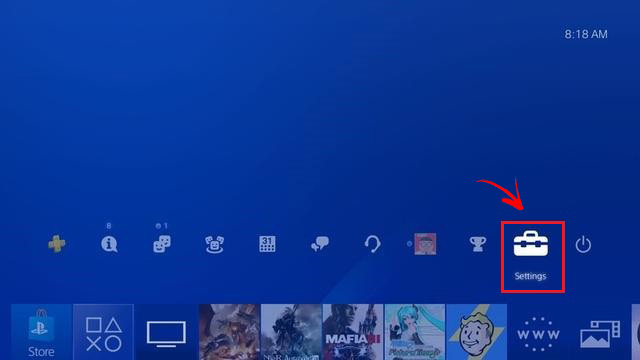
Derzeit gibt es verschiedene Anwendungen sowie Videospiele, die Menschen zur Ablenkung oder Unterhaltung von Benutzern entwickelt haben, wie Nintendo DS und PlayStation. Obwohl sie eine gute Erfindung sein können, ist es ankommen parfois dass diese Art von technologischem Gerät einen Initialisierungsfehler hat entweder aus verschiedenen Gründen weil der Strom ausfällt oder weil er nicht richtig abgeschaltet wurde , daher ist es notwendig, sie zurückzusetzen, damit sie wieder ordnungsgemäß funktionieren und auf Dauer nicht beschädigt werden.
Dies ist einer der Gründe, aber Sie möchten möglicherweise auch Ihre PS4 wiederherstellen weil du es verkaufen willst und es ist wichtig, dass Sie alle Informationen sichern, wie z B. Fotos, Videos, Bilder, um sie nicht zu verlieren und später die Werkseinstellungen löschen und die Konsole im abgesicherten Modus starten zu können.
Im Folgenden erklären wir, wie Setzen Sie Ihre Konsole zurück und setzen Sie die Konfiguration auf die Werkseinstellungen zurück , indem Sie verschiedene Methoden erklären, damit Sie dies mit der von Ihnen bevorzugten oder mit der einfacheren und bequemeren Methode tun können. Zulassen Ihre PlayStation 4 soll wie neu sein.
Schritte zum Neustart deiner PlayStation 4 und zum Zurücksetzen auf die Werkseinstellungen
Um Ihre Konsole neu zu starten oder wiederherzustellen und die Werkseinstellungen wiederherstellen, müssen Sie zuerst deaktiviere dein PSN-Konto und deshalb werden wir Ihnen sagen, wie Sie alles, was Sie darauf haben, vollständiger entfernen können. Damit Ihre PS4 ohne Informationen auskommt.
Wie deaktiviere ich dein PSN-Konto auf deiner PlayStation 4?
Das erste, was Sie wissen müssen, ist, dass Sie ein " hart zurücksetzen »Oder stellen Sie Ihre Videospielkonsole wieder her, Sie müssen Ihre PlayStation Network (PSN)-Konto . P ara löscht zum Zeitpunkt des Vorgangs Ihr Konto nicht automatisch . Aus diesem Grund werden wir Ihnen beibringen, wie Sie es sicher deaktivieren können.
- Sie müssen zuerst die Registerkarte auswählen "Die Einstellungen" und klicken Sie darauf, um darauf zuzugreifen.
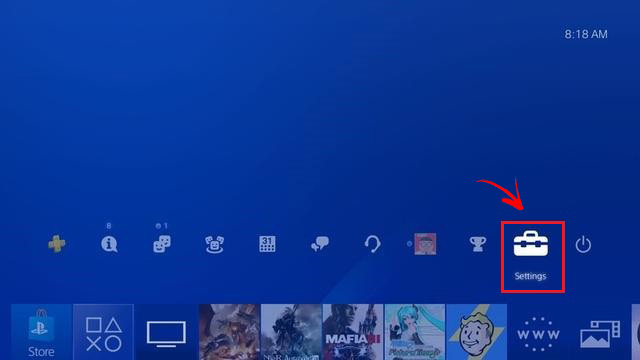
- Dann erscheint ein Fenster, in das Sie gehen werden "PlayStation Network / Konto verwalten" indem Sie auf diese Option klicken.
- Nach den vorherigen Schritten müssen Sie auswählen "Als primäre PS4 aktivieren" .

- Im nächsten Schritt erhalten Sie "Deaktivieren", Sie müssen auf diese Option klicken und Ihr PSN wird deaktiviert.
- Ihre Konsole wird neu gestartet und danach. Später müssen Sie die PS-Taste auf Ihrem Controller drücken, um zum Hauptmenü zurückzukehren. Wenn Sie aus irgendeinem Grund feststellen, dass Ihr Konto weiterhin angezeigt wird, müssen Sie die vorherigen Schritte erneut durchführen und es jetzt bestätigen, wenn Ihr Konto dauerhaft deaktiviert wurde.
Lösche alle Daten dauerhaft von deiner PlayStation 4
Auf diese Weise können Sie jetzt alle Informationen von Ihrer Konsole entfernen, die besagen, dass sie auf die Werkseinstellungen zurückgesetzt wird, was Sie wirklich suchen. Sie können dies tun, nachdem Sie Ihr PlayStation Network-Konto dauerhaft deaktiviert haben. .
- Der erste Schritt besteht darin, sich in der "Hauptmenü" Ihrer Konsole . Dann müssen Sie die Option auswählen "Benachrichtigungen" puis "Neue Benachrichtigungen" . Es werden alle Bewertungen angezeigt, die Sie haben.
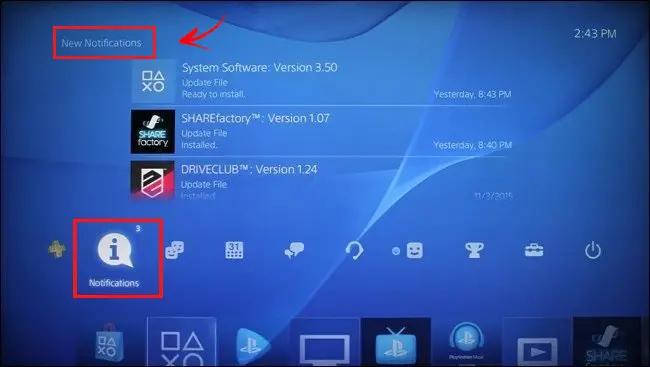
- Gehe zu dem Fenster, wo Apparate "Die Einstellungen" auf deiner PS4 und klicke darauf, um darauf zuzugreifen.
- Jetzt müssen Sie nach unten gehen, wo Sie auf die Option klicken müssen, die besagt: "Initialisierung" .
"UPDATE ✅ Müssen Sie einen Neustart Ihrer Sony PS4-Videokonsole erzwingen, um zu den Werkseinstellungen zurückzukehren und uns den Weg zu finden?" ⭐ HIER EINGEBEN ⭐ und erfahren, wie es geht ✅ EINFACH und SCHNELL ✅ »
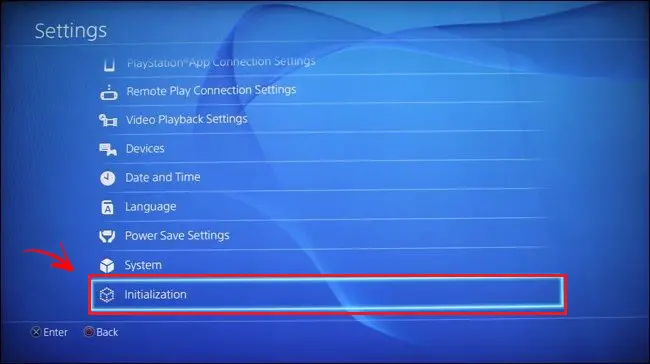
- Dann müssen Sie dort unten klicken, wo es erwähnt wird "PS4 initialisieren" , klicken auf diese Alternative einzugeben.
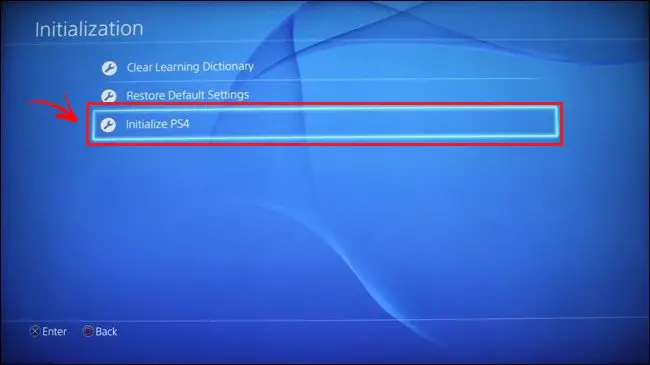
- Dann liegt es an Ihnen, den Ort auszuwählen, an dem es steht "Voll" damit die Daten vollständig gelöscht werden können. Diese Art von Verfahren wird einige Stunden dauern, aber es ist der beste Weg, dies zu tun.
- Nachdem Sie den vorherigen Schritt abgeschlossen haben, besteht Ihre Aufgabe darin, auszuwählen "Initialisieren" um die Aktion bestätigen zu können.
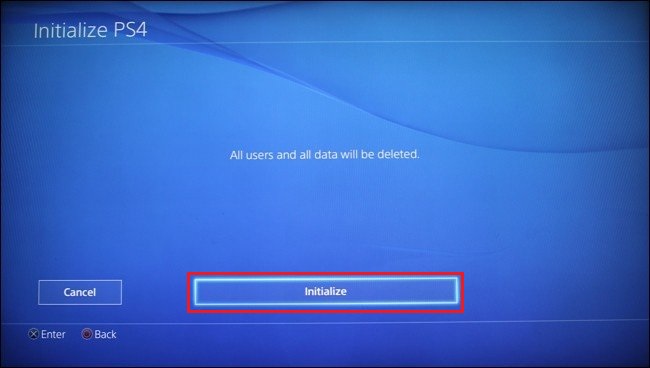
- In diesem Schritt müssen Sie auswählen "Ja" bestätigen
- Jetzt ja, deine PlayStation 4 wird neu gestartet , was ein paar Stunden dauern kann, aber Sie müssen noch warten, bis dieser Vorgang abgeschlossen ist .
- Schließlich werden Sie von Ihrer Konsole aufgefordert, Verbinden Sie den PS4-Controller über ein USB-Kabel mit der Konsole .
Wie setze ich deine PlayStation4 über den abgesicherten Modus zurück?
Diesmal musst du deine PS4 im abgesicherten Modus zurücksetzen. Was ist getan damit Sie Probleme beheben können, die mit dem Konsolensystem auftreten . Auf diese Weise kann es Ihnen helfen, keine Informationen zu hinterlassen, wenn Sie alles löschen möchten, um es zu verkaufen oder aus anderen Gründen.
- In diesem Schritt müssen Sie Ihre PS4 mit dem ausschalten "an / aus Schalter .
- Sobald Ihre Konsole vollständig ausgeschaltet ist, müssen Sie drücken auf den "Ein / Aus"-Knopf (mit dem ersten Pfiff) und halte ihn für Umwelt 7 Sekunden bis Sie einen zweiten Piepton hören.
- Dann wird auf Ihrem Fernsehbildschirm ein Fenster mit Informationen angezeigt, die Sie dazu auffordern „Verbinde den PS4-Controller“ .
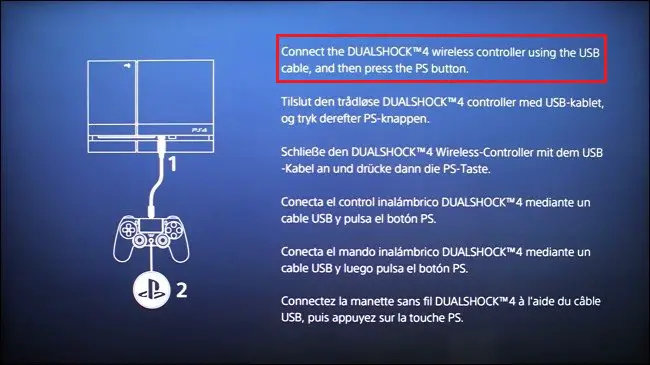
- Dann musst du Verbinden Sie die Steuertaste 4 mit Ihrer Konsole mit dem USB-Kabel. Später musst du klicke auf den PS-Button auf dem Controller und so hast du die "Hardreset" deiner PS4 bereit.
Schritte zum Zurücksetzen, nachdem Ihre Konsole in den abgesicherten Modus wechselt
Sobald deine PlayStation 4 in den abgesicherten Modus wechselt, wird sie bietet Ihnen eine Reihe von Optionen, in denen Sie eine davon auswählen müssen um Ihre Konsole zurückzusetzen, wo sie auf die Werkseinstellungen zurückgesetzt wird. Hier sind die verschiedenen oben genannten Alternativen.
- Die erste der Optionen, die herauskommen werden, ist Neustart des Systems . Cela erwirbt keine Modifikation und schafft es, die Konsole auf sichere Weise neu zu starten.
- Dann hast du noch einen, wo es dir sagt "Ändere die Auflösung" . Bei dieser Gelegenheit erlaubt es beim Neustart, um eine höhere Bildauflösung zu haben .
- Dann sehen Sie eine andere Auswahl, die Ihnen sagen wird "Systemsoftware aktualisieren".
- Ebenso erhalten Sie eine, die erwähnt "Standardeinstellungen wiederherstellen" . Was es Ihnen ermöglicht PS4-Einstellungen auf die Werkseinstellungen zurücksetzen .
- Sie haben auch eine Wahl, die es Ihnen ermöglicht, die Datenbank neu aufbauen.
- Nach den vorherigen Optionen müssen wir "Initialisieren Sie die Konsole" . Dies ist verantwortlich für die Löschen aller Arten von Inhalten von Ihrer PS4 .
- Schließlich wird die letzte Option angezeigt, in der sie angezeigt wird "PS4 initialisieren (Systemsoftware neu installieren)" . Wer ist verantwortlich für Formatieren der Konsolenfestplatte.

Jetzt müssen Sie dieses Mal eine der oben genannten Optionen auswählen, die Sie zu "System neu starten (PS4)" . Plus Tard, Der abgesicherte Modus wird angezeigt , wo du musst Starten Sie Ihre PS4 neu und das war's. Es wird bereits auf die Werkseinstellungen zurückgesetzt.
Wenn Sie Fragen haben, hinterlassen Sie diese bitte in den Kommentaren, wir werden uns so schnell wie möglich bei Ihnen melden und es wird auch für weitere Community-Mitglieder eine große Hilfe sein. Danke schön




